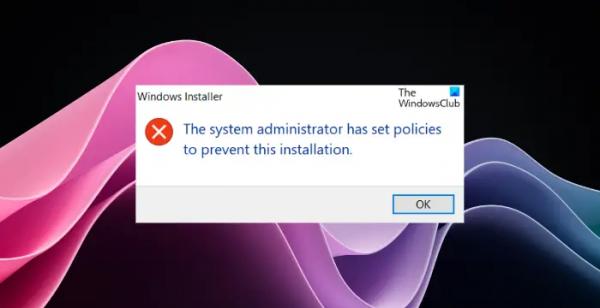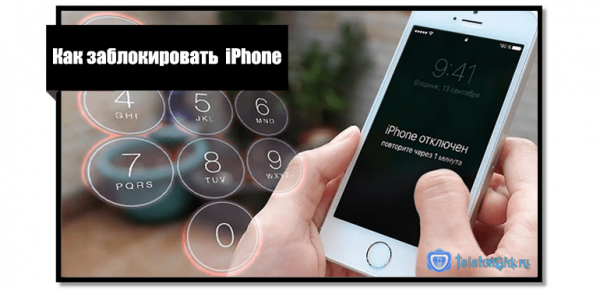В этом посте представлены решения для исправления. Системный администратор установил политики для предотвращения этой ошибки установки на компьютерах с Windows. Это сообщение появляется, когда пользователь пытается внести изменения, связанные с приложением, но не может этого сделать.
Исправить Системный администратор установил политики, чтобы предотвратить эту установку.
Исправить Системный администратор установил политики для предотвращения этой установки. ошибка на компьютерах с Windows, вам нужно будет предпринять следующие шаги:
- Попробуйте установить от имени администратора
- Разрешить установку через редактор локальной групповой политики
- Разрешить установку через редактор реестра.
Вам нужно будет войти в систему с правами администратора, чтобы выполнить эти предложения; в противном случае вам придется попросить системного администратора выполнить их.
Программы для Windows, мобильные приложения, игры — ВСЁ БЕСПЛАТНО, в нашем закрытом телеграмм канале — Подписывайтесь:)
1) Попробуйте установить от имени администратора
Прежде чем начинать разными способами, попробуйте установить приложение с правами администратора. Для этого щелкните правой кнопкой мыши исполняемый файл приложения и выберите «Запуск от имени администратора».
Читайте: Простая политика ограниченного использования программ — это надстройка безопасности для Windows
2) Разрешить установку через редактор локальной групповой политики
Затем разрешите установку через редактор групповой политики. Это может исправить системный администратор, который установил политики для предотвращения этой ошибки установки. Вот как:
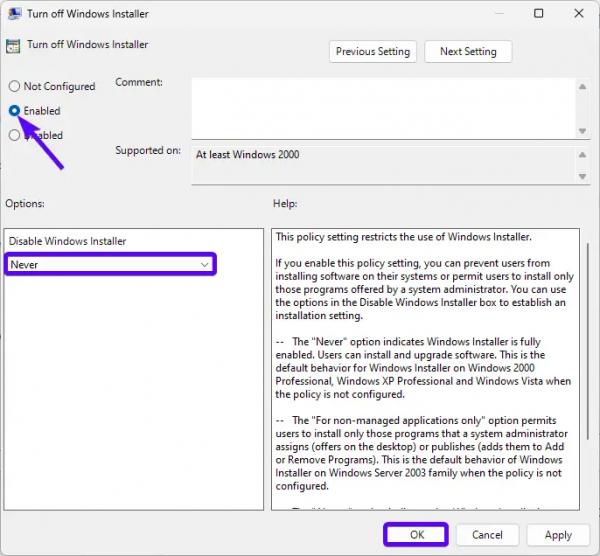
- Войдите в систему с учетной записью администратора.
- Нажмите Windows + R, чтобы открыть «Выполнить», введите gpedit.msc и нажмите Enter.
- Перейдите по следующему пути: Конфигурация компьютера > Административные шаблоны > Компоненты Windows > Установщик Windows.
- Щелкните правой кнопкой мыши «Отключить установщик Windows» и выберите «Изменить».
- в Отключить вкладку установщика Windowsвыберите «Включено», затем щелкните раскрывающийся список «Отключить установщик Windows» и выберите «Никогда».
- Нажмите «Применить», а затем «ОК», чтобы сохранить изменения.
Теперь снова перейдите по следующему пути:
Параметры Windows > Параметры безопасности > Политики ограниченного использования программ
- Здесь щелкните правой кнопкой мыши «Политики ограниченного использования программ» и выберите «Новые политики ограниченного использования программ».
- Щелкните правой кнопкой мыши Enforcement на правой панели и выберите Properties.
- Поле свойств принудительного исполнения теперь откроется; щелкните Все пользователи, кроме локальных администраторов в разделе Применить политики ограниченного использования программ к следующему.
- Нажмите «Применить», а затем «ОК», чтобы сохранить изменения.
- После этого перезагрузите устройство и посмотрите, исправится ли ошибка.
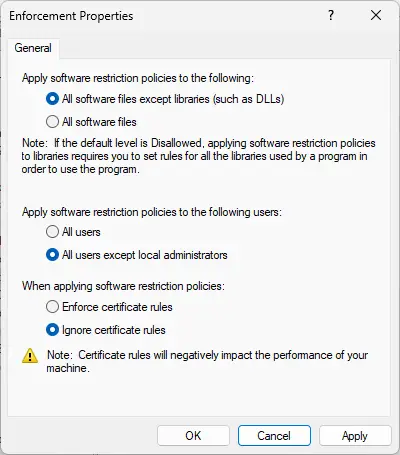
Читать: Как включить или отключить службу установщика Windows
3) Разрешить установку через редактор реестра
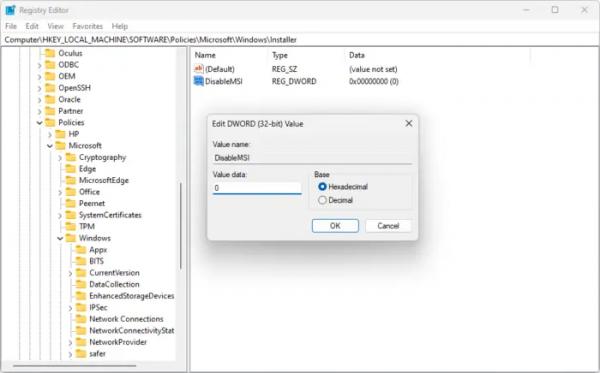
Вы также можете исправить, что системный администратор установил политики для предотвращения этой установки, внеся некоторые изменения в редакторе реестра. Вот как:
- Нажмите Windows + R, чтобы открыть «Выполнить», введите regedit и нажмите Enter.
- Когда откроется редактор реестра, перейдите по следующему пути: HKEY_LOCAL_MACHINESoftwarePoliciesMicrosoftWindowsInstaller.
- Здесь щелкните правой кнопкой мыши DisableMSI, выберите «Изменить», измените значение данных на 0 и нажмите «ОК», чтобы сохранить изменения.
- Закройте редактор реестра, перезагрузите устройство и посмотрите, исправлена ли ошибка.
Связанный: Как запретить пользователям устанавливать или запускать программы в Windows
Я надеюсь, что эти предложения помогут вам.
Как исправить Системный администратор установил политики, запрещающие эту установку в Windows?
Исправить Системный администратор установил политики, запрещающие эту установку. в Windows; вам нужно будет изменить настройки в редакторе локальной групповой политики или редакторе реестра, как описано в этом посте.
Чтение: ошибка 1625, эта установка запрещена системной политикой.
Как отключить групповую политику установщика Windows?
Для этого откройте редактор локальной групповой политики и перейдите по следующему пути: «Конфигурация компьютера» > «Административные шаблоны» > «Компоненты Windows» > «Установщик Windows». Дважды щелкните «Отключить установщик Windows» и установите для него значение «Включено».